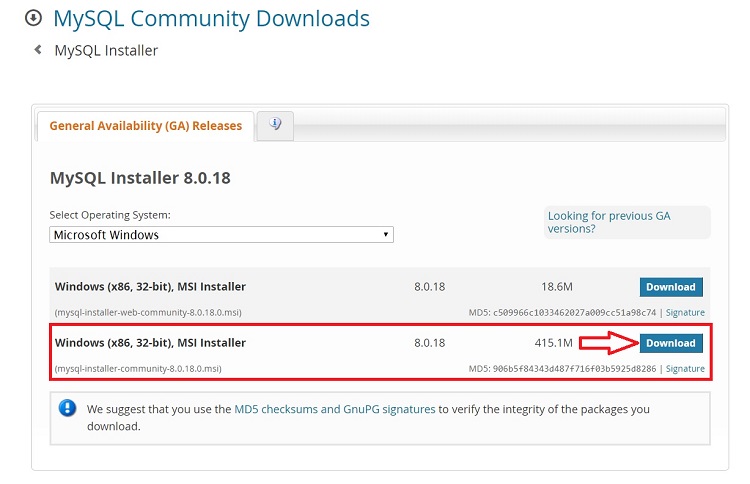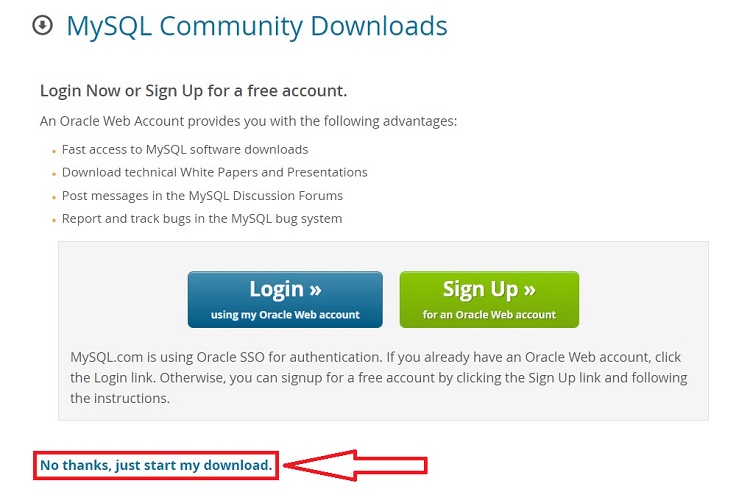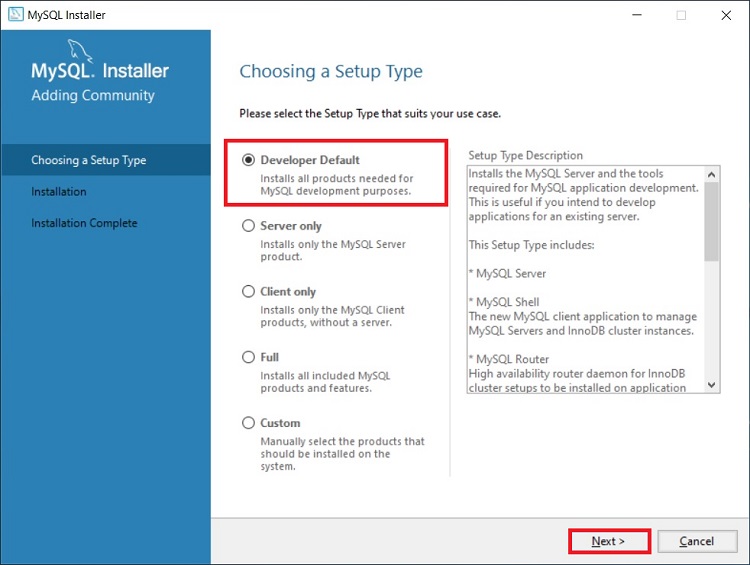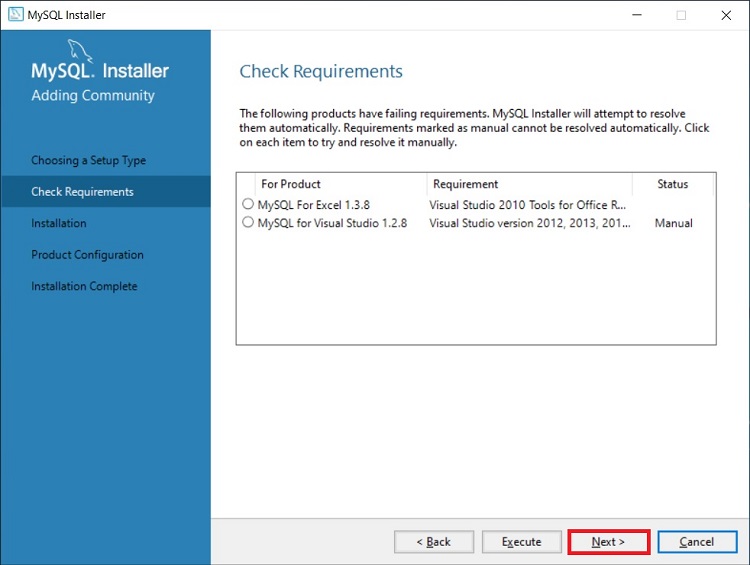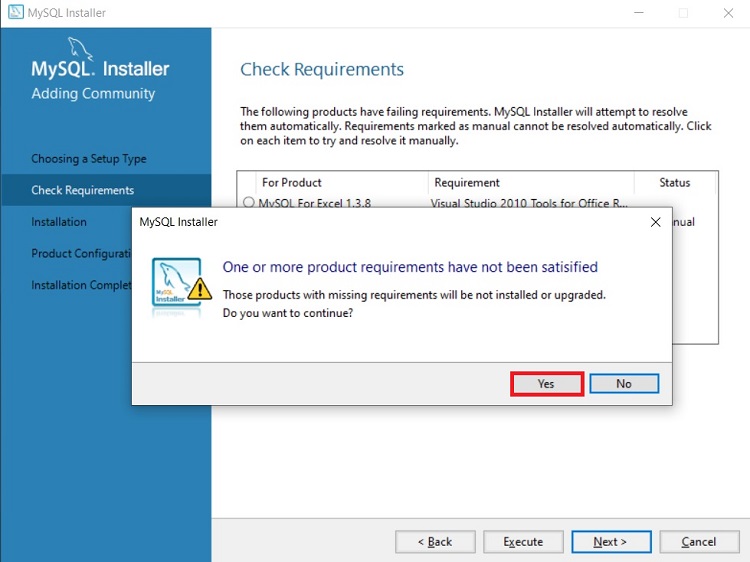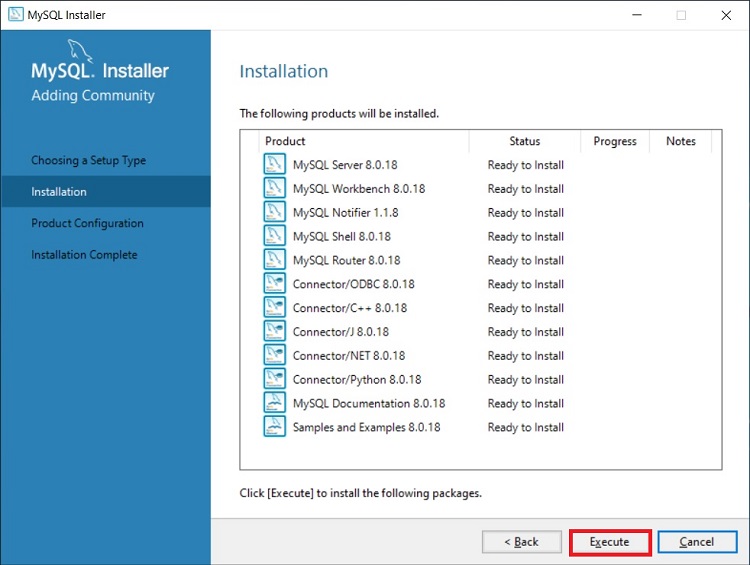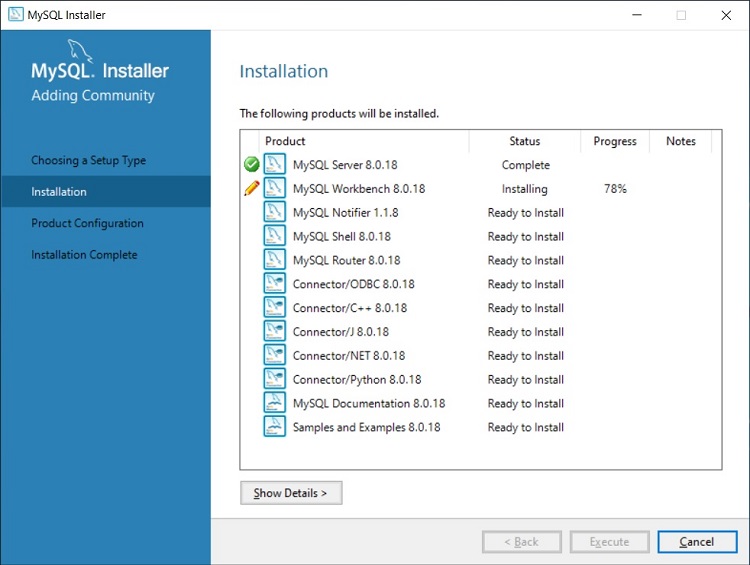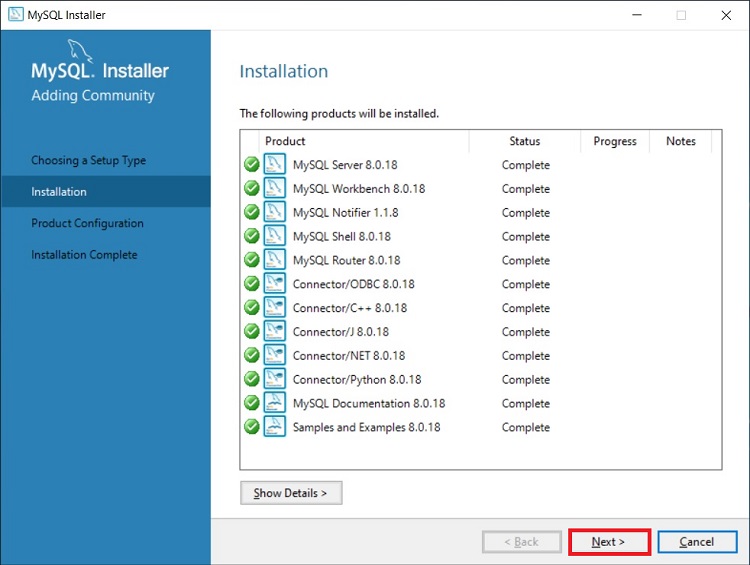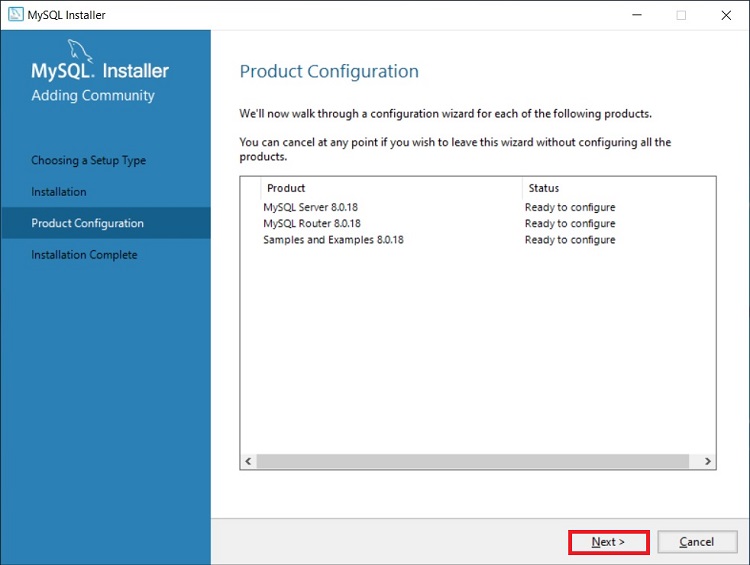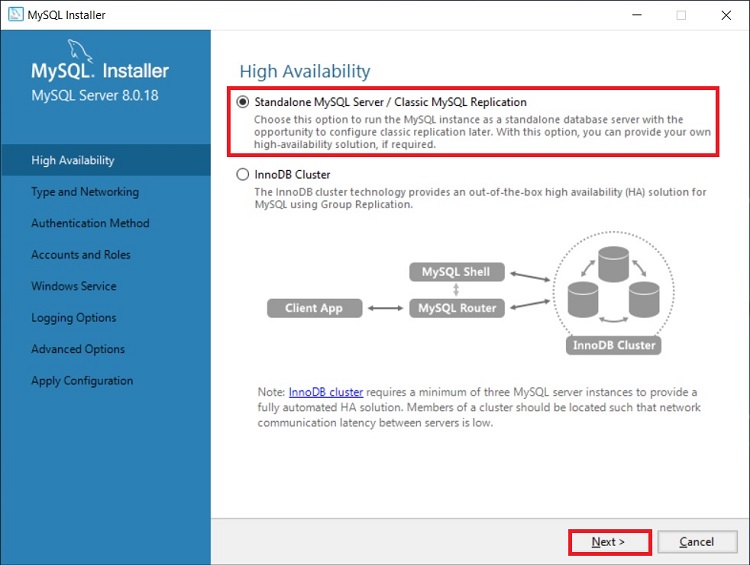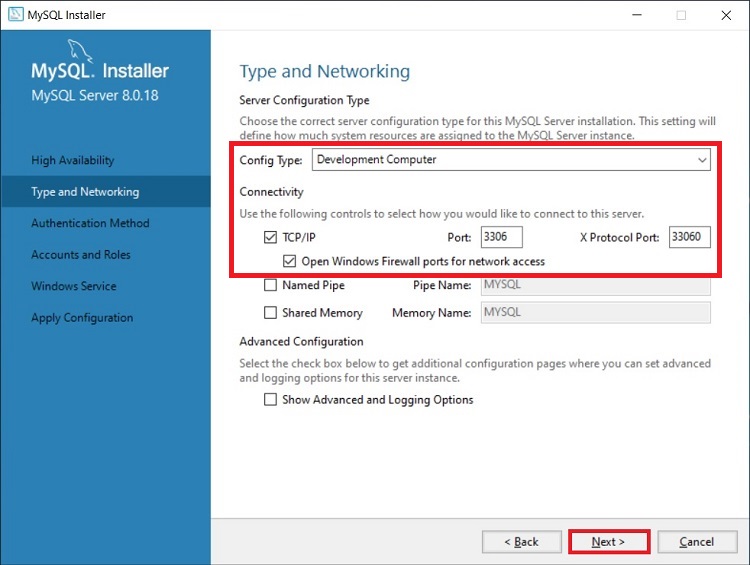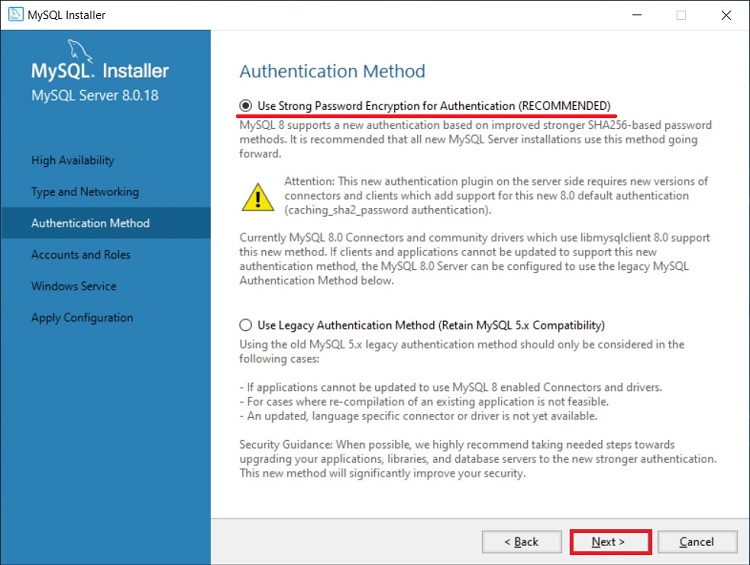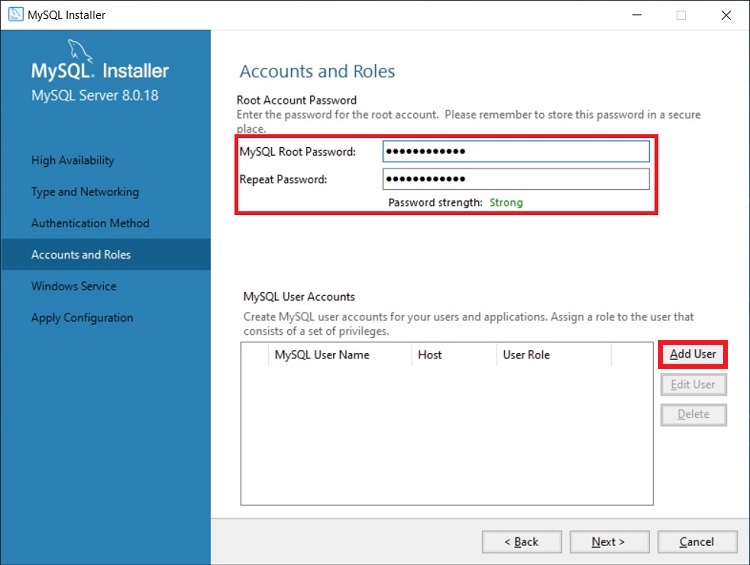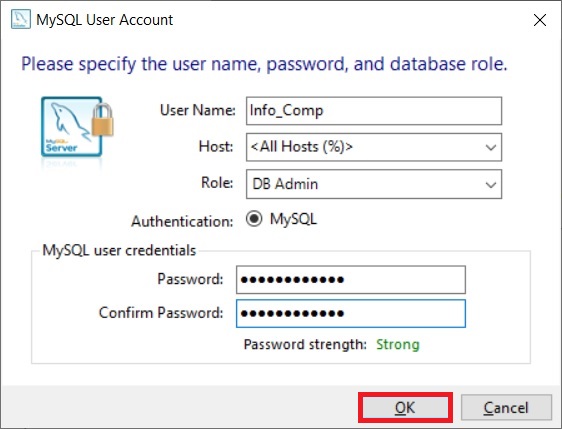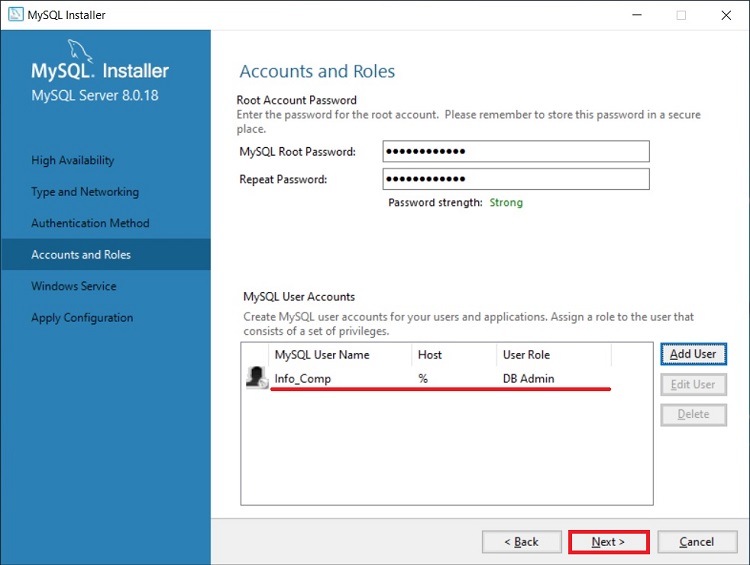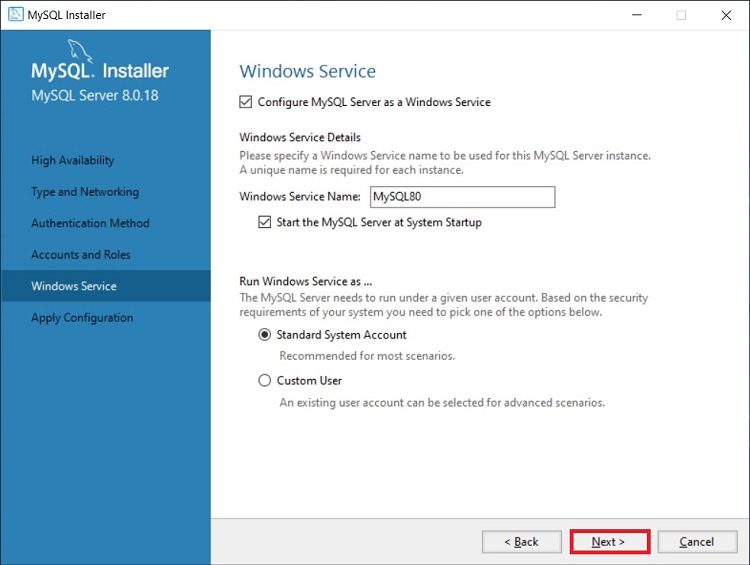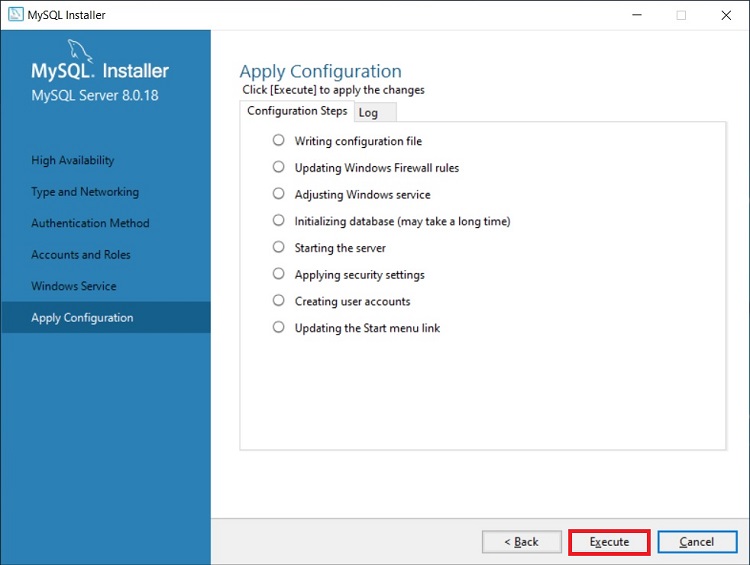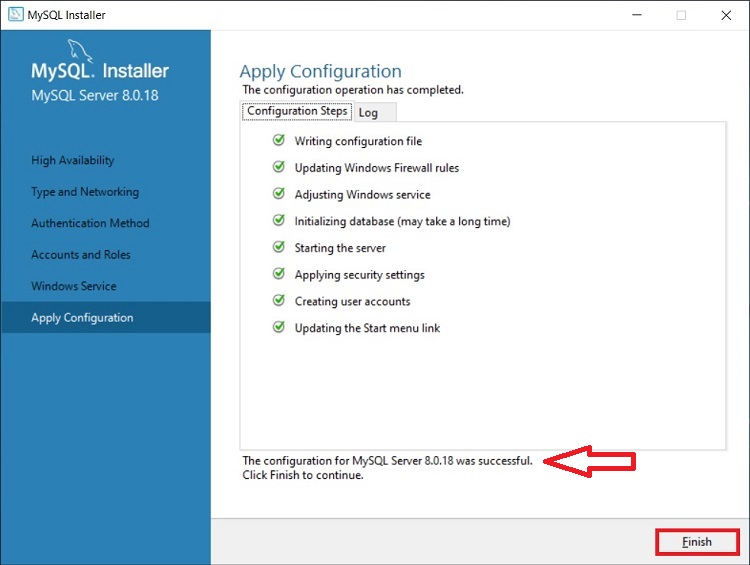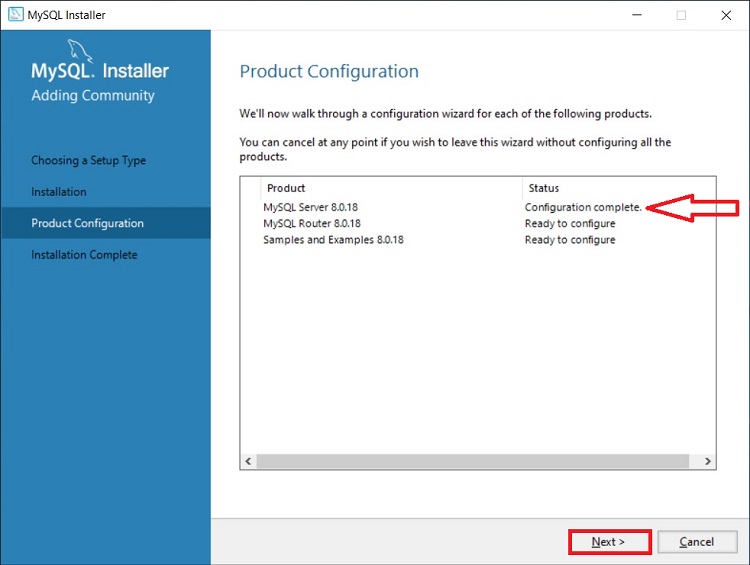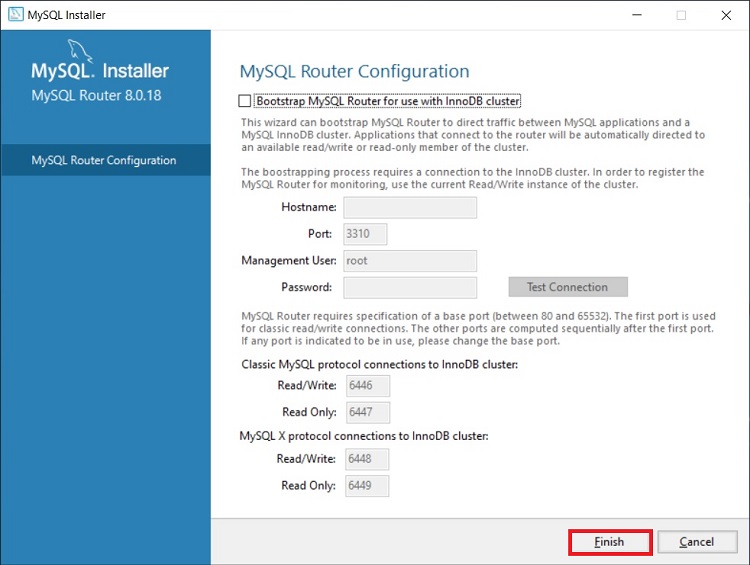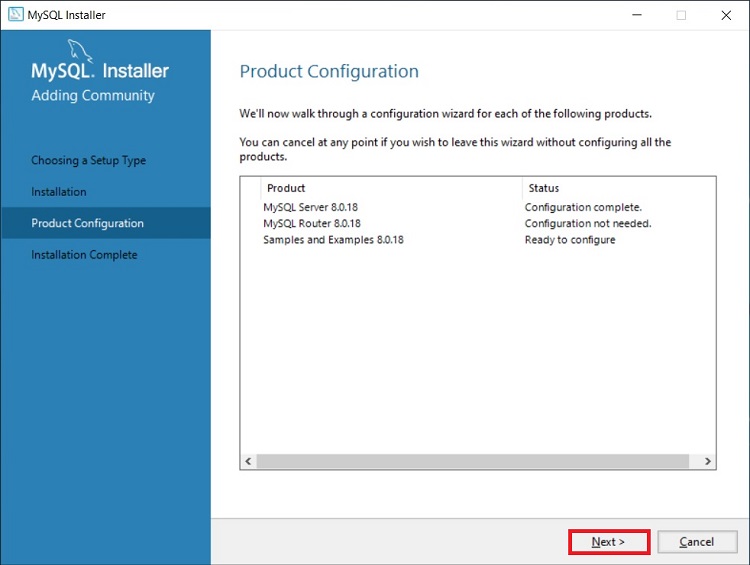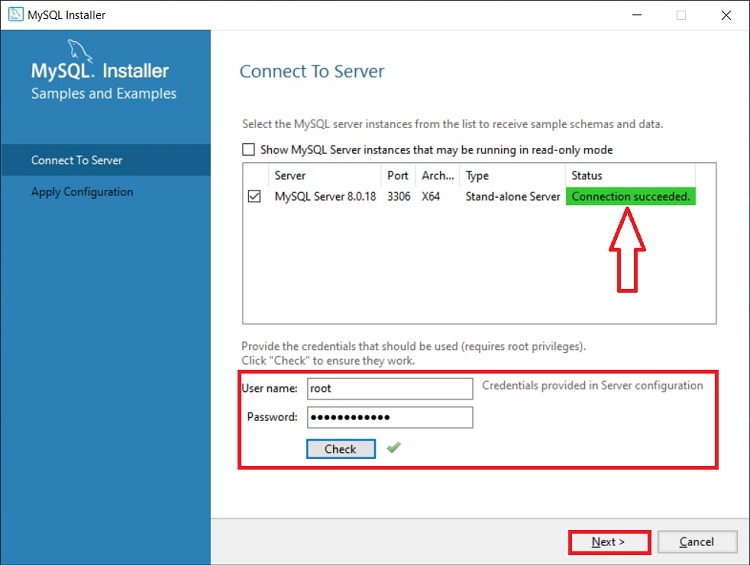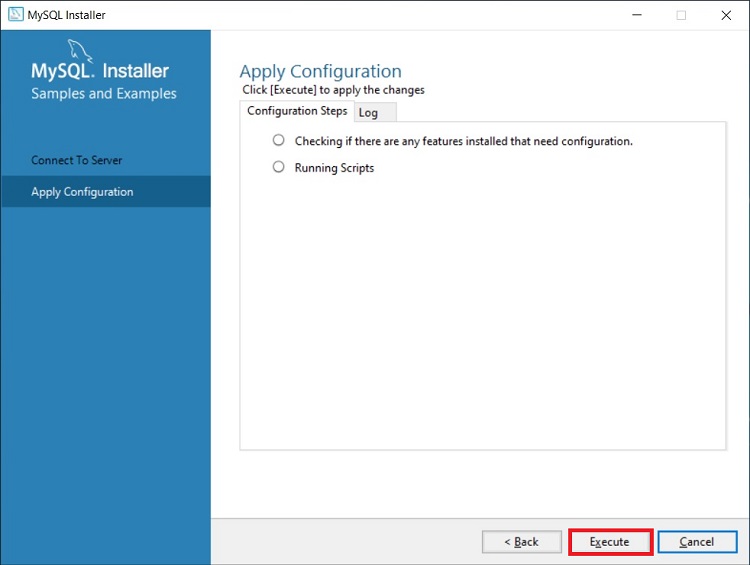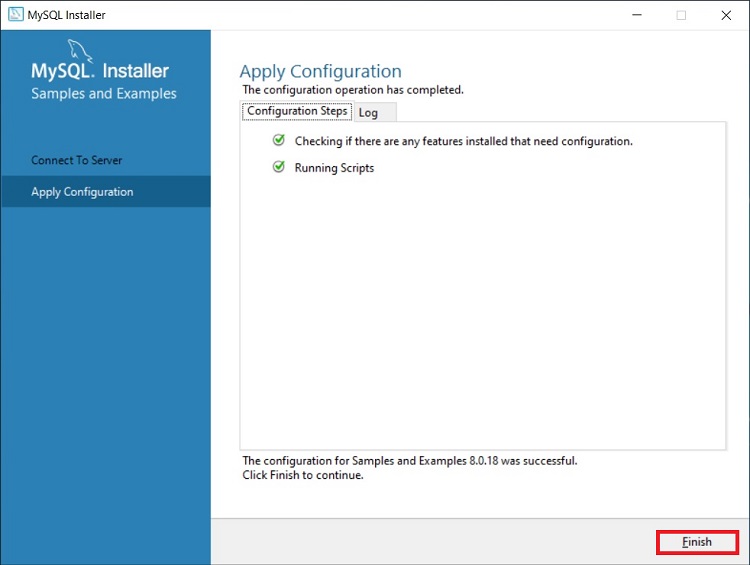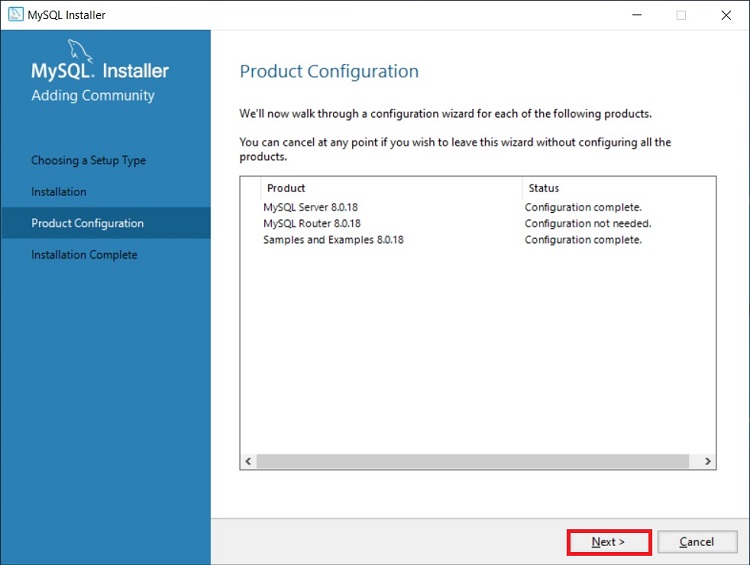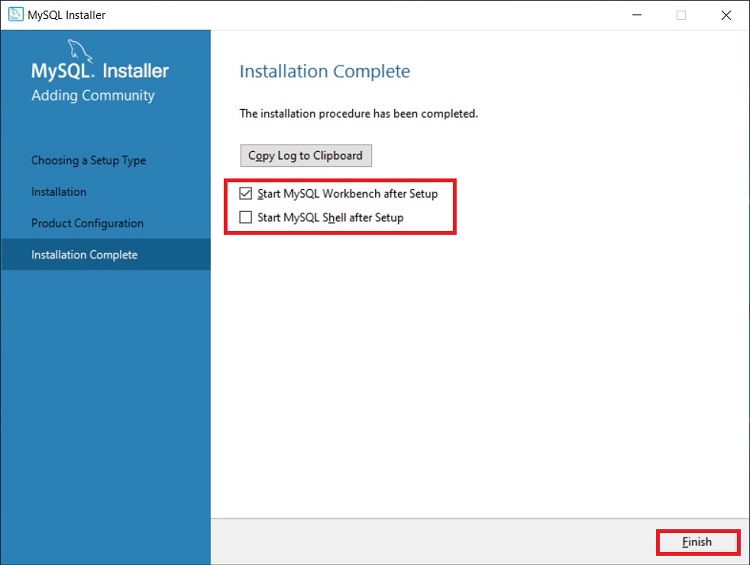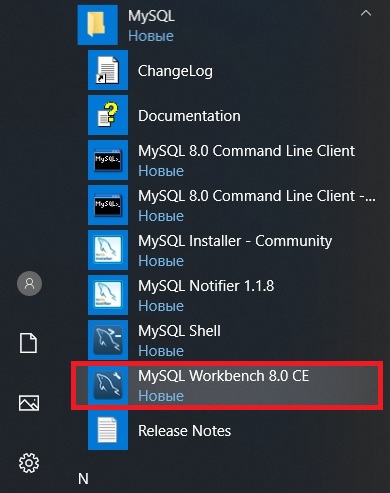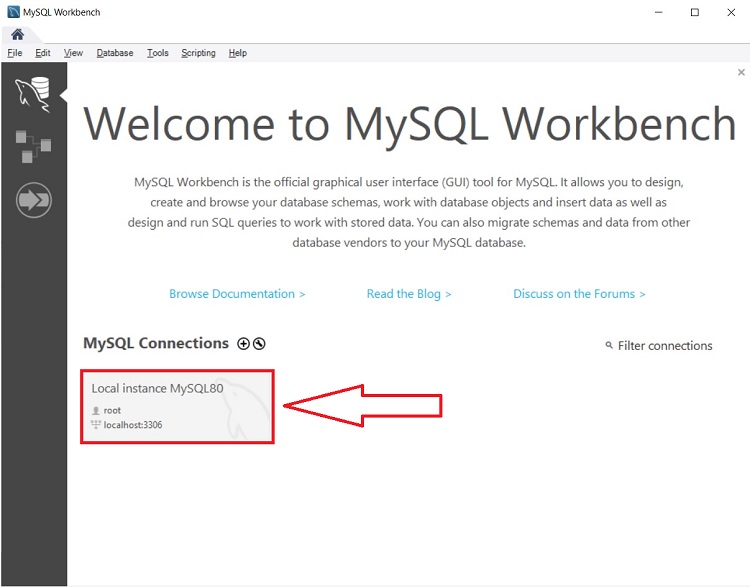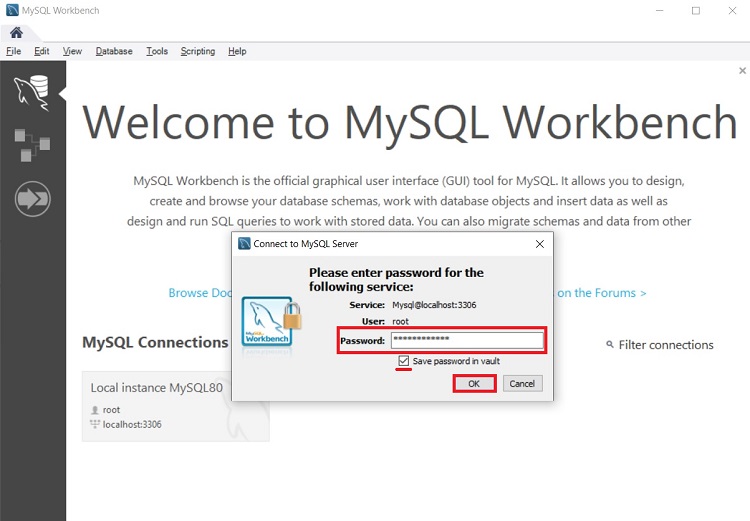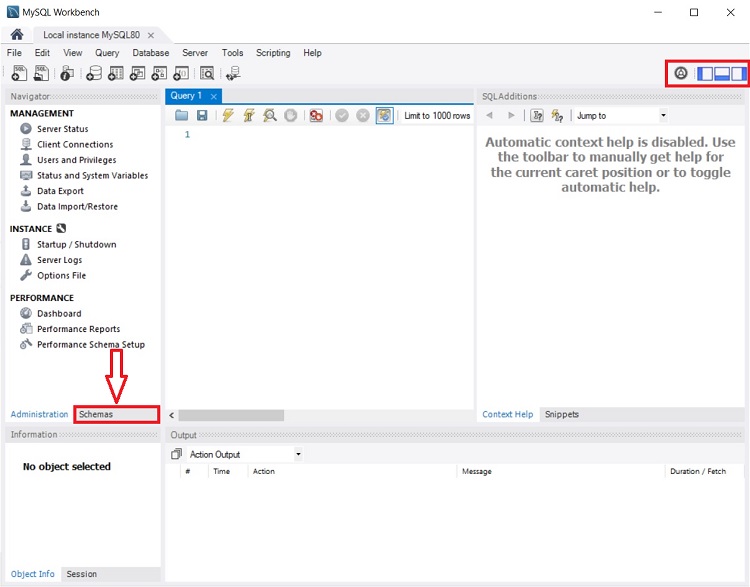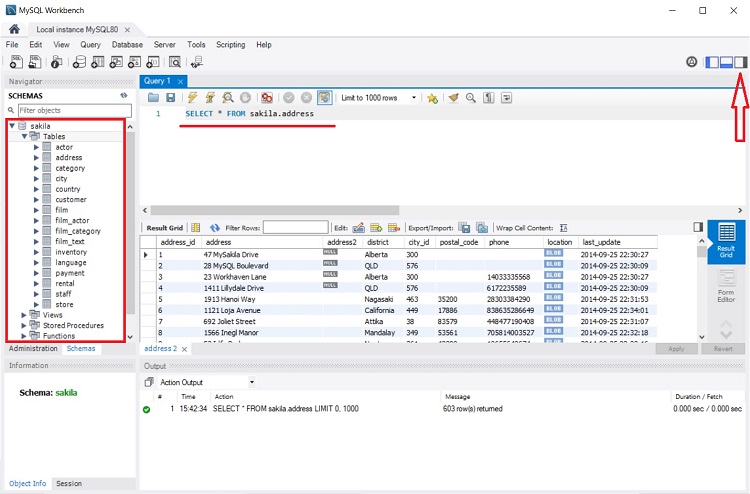Alternative solution: Use an administrator command prompt to run the MySQL installer on Windows 10. Details:
(Note: if you have any problems in the following steps, you can try to restart your computer. Then restart the steps.)
- Right-click the Start/Windows icon in the bottom-left corner of Windows.
- Click: Windows PowerShell (Admin).
- A window asks: Do you want to allow this app to make changes to your device? Click: Yes.
- Change to the directory with the MySQL installer. For example, if you downloaded the MySQL installer, type something like:
cd C:Usersmy_usernameDownloads
(Note: To save some typing, you can type a few characters, and then press the tab key, to make Windows show you various auto-completion options.)
- Run the MySQL installer. Type something like the following command—make sure to include the period and backslash at the beginning—and press Enter.
.mysql-installer-community-8.0.11.0.msi
Note: The idea of using an administrator command prompt came from John Geffe, in the link below, which was cited in the answer written by the original poster (user8425592):
https://bugs.mysql.com/bug.php?id=82004
Bug #82004 MySQL Installer freezes during «Please wait while Windows configures…» phase
[6 Feb 3:58] John Geffe
To get past this problem I had to run the .msi installer from an the
Administrator command prompt. Hopefully this helps someone in the
future.[19 Apr 18:14] Jim McCauley
John Geffe: Thanks! Your note on installing as an administrator seems
to have taken care of the problem.
this did the trick for me: https://ao.ms/mysql-community-server-msi-installer-hangs-on-windows-10/
- run cmd (commandline) as Administrator
- cd to your location that you downloaded the .MSI to
- run the “msiexec” commandline tool with option “/i” as follows:
- msiexec /i [replace with file name]
- example: msiexec /i mysql-installer-community-5.7.20.0.msi
ok. So finally this is how I resolved my issue. And I found the solution at https://bugs.mysql.com/bug.php?id=82004 . The solution to this problem is to close an open «Windows installer» (the one using 0 memory and CPU) via task manager and the installation should begin running as expected.
Alternative solution: Use an administrator command prompt to run the MySQL installer on Windows 10. Details:
(Note: if you have any problems in the following steps, you can try to restart your computer. Then restart the steps.)
- Right-click the Start/Windows icon in the bottom-left corner of Windows.
- Click: Windows PowerShell (Admin).
- A window asks: Do you want to allow this app to make changes to your device? Click: Yes.
- Change to the directory with the MySQL installer. For example, if you downloaded the MySQL installer, type something like:
cd C:Usersmy_usernameDownloads
(Note: To save some typing, you can type a few characters, and then press the tab key, to make Windows show you various auto-completion options.)
- Run the MySQL installer. Type something like the following command—make sure to include the period and backslash at the beginning—and press Enter.
.mysql-installer-community-8.0.11.0.msi
Note: The idea of using an administrator command prompt came from John Geffe, in the link below, which was cited in the answer written by the original poster (user8425592):
https://bugs.mysql.com/bug.php?id=82004
Bug #82004 MySQL Installer freezes during «Please wait while Windows configures…» phase
[6 Feb 3:58] John Geffe
To get past this problem I had to run the .msi installer from an the
Administrator command prompt. Hopefully this helps someone in the
future.[19 Apr 18:14] Jim McCauley
John Geffe: Thanks! Your note on installing as an administrator seems
to have taken care of the problem.
Tags:
Windows
Mysql
Related
Содержание
- Установка MySQL 8 на Windows 10
- Что такое MySQL?
- Редакции MySQL 8
- MySQL Standard Edition
- MySQL Enterprise Edition
- MySQL Cluster Carrier Grade Edition
- MySQL Community
- Пошаговая установка MySQL 8 на Windows 10
- Шаг 1 – Скачивание программы MySQL 8 для Windows 10
- Шаг 2 – Запуск установки и выбор типа установки MySQL
- Шаг 3 – Проверка и установка дополнительных компонентов
- Шаг 4 – Установка компонентов MySQL
- Шаг 5 – Завершение установки компонентов MySQL
- Шаг 6 – Настройка компонентов MySQL
- Шаг 7 – Настройка MySQL Server (параметр High Availability)
- Шаг 8 – Настройка MySQL Server (Type and Networking)
- Шаг 9 – Настройка метода аутентификации в MySQL Server
- Шаг 10 – Настройка пользователей MySQL
- Шаг 11 – Настройка службы MySQL в Windows
- Шаг 12 – Применение параметров MySQL Server
- Шаг 13 – Завершение настройки MySQL Server
- Шаг 14 – Настройка MySQL Router
- Шаг 15 – Установка тестовых данных на MySQL
- Шаг 16 – Завершение настройки компонентов MySQL
- Шаг 17 – Завершение всего процесса установки и настройки MySQL
- Запуск MySQL Workbench
- Подключение к MySQL используя MySQL Workbench
- Видео-инструкция – Установка MySQL 8 на Windows 10
Установка MySQL 8 на Windows 10
Приветствую всех посетителей сайта Info-Comp.ru! Сегодня мы с Вами подробно рассмотрим процесс установки бесплатной редакции MySQL 8 Community на операционную систему Windows 10.
Что такое MySQL?
MySQL – бесплатная реляционная система управления базами данных. Разработку и поддержку MySQL осуществляет компания Oracle.
MySQL очень популярная СУБД, ее активно используют в интернете, как систему хранения данных у сайтов, иными словами, подавляющее большинство сайтов в интернете для хранения своих данных используют именно MySQL.
Недавно я проводил анализ данных нескольких официальных рейтингов популярности СУБД и другой статистической информации, с целью определить, какая СУБД действительно является самой популярной, и, как результат, MySQL на текущей момент является самой популярной СУБД в мире. Ознакомиться со всеми результатами моего анализа можете в материале – ТОП 5 популярных систем управления базами данных.
Редакции MySQL 8
MySQL 8 выпускается в нескольких редакциях.
MySQL Standard Edition
MySQL Standard Edition – это редакция со стандартным функционалом, она позволяет реализовать высокопроизводительные, надежные и масштабируемые приложения.
MySQL Enterprise Edition
MySQL Enterprise Edition – данная редакция включает в себя полный функционал и набор дополнительных инструментов, которые предназначены для достижения самой высокой масштабируемости, безопасности и надежности.
MySQL Cluster Carrier Grade Edition
MySQL Cluster (CGE) – это распределенная база данных, сочетающая линейную масштабируемость и высокую доступность. Она предназначена для критически важных приложений.
MySQL Community Edition – это бесплатная редакция, которую можно абсолютно свободно скачать с официального сайта MySQL. Редакция поддерживает весь необходимый функционал для реализации полноценных интернет ресурсов.
Подробнее о редакциях MySQL можете почитать на официальном сайте – https://www.mysql.com/products/
Пошаговая установка MySQL 8 на Windows 10
Сейчас мы пошагово рассмотрим весь процесс установки MySQL 8 в редакции Community на операционную систему Windows 10.
Кроме сервера MySQL мы еще установим и MySQL Workbench – это инструмент, с помощью которого осуществляется разработка баз данных и администрирование MySQL Server.
Примечание! Для установки MySQL 8 на Windows 10 требуется среда Microsoft .NET Framework 4.5.2 или более новая версия.
Шаг 1 – Скачивание программы MySQL 8 для Windows 10
Чтобы перейти к установке MySQL 8, сначала необходимо скачать дистрибутив этой программы.
Скачать MySQL 8 в редакции Community можно, как было уже отмечено, абсолютно свободно с официального сайта, вот ссылка на страницу загрузки – https://dev.mysql.com/downloads/installer
После перехода на страницу Вы можете выбрать способ загрузки дистрибутива, нам предлагают два способа:
- Скачать Web-установщик – небольшая по размеру программа, которая загружает все необходимые компоненты для установки MySQL. Можно использовать для установки MySQL на компьютерах, где есть интернет;
- Скачать полный установщик – дистрибутив программы MySQL, который включает все необходимые компоненты. В данном случае Вы можете использовать этот дистрибутив для установки MySQL на компьютере как с доступом, так и без доступа к интернету. Например, Вы можете скачать этот файл на компьютере, где есть интернет, а использовать его для установки MySQL на другом компьютере, который без интернета.
Для примера давайте скачаем полный дистрибутив программы MySQL, для этого нажимаем «Download» напротив соответствующего пункта.
Потом нам предлагают авторизоваться, используя учетные данные Oracle, если они есть, или зарегистрироваться, тем самым создать учетную запись Oracle. Однако если Вы этого не хотите, то в нижней части есть ссылка «No thanks, just start my download», нажав на которую сразу начнется загрузка MySQL.
Нажимаем на эту ссылку и ждем окончания загрузки.
В результате у Вас должен загрузится файл mysql-installer-community-8.0.18.0.msi размером примерно 415 мегабайт.
Шаг 2 – Запуск установки и выбор типа установки MySQL
Далее запускаем скаченный файл, в итоге запустится программа установки MySQL. Сначала выбираем тип установки.
Нам предлагают несколько вариантов:
- Developer – это вариант по умолчанию, он предполагает установку всего того, что требуется разработчику, это и MySQL Server, и MySQL Workbench и другие инструменты для работы с MySQL;
- Server Only – этот вариант предполагает установку только сервера MySQL;
- Client Only – этот вариант предполагает установку только клиентской части для работы с MySQL Server, т.е. серверная часть устанавливаться не будет;
- Full – установка всех включённых в дистрибутив компонентов;
- Custom – выборочная установка, в данном случае Вы можете установить только то, что нужно Вам.
Вариант по умолчанию, т.е. Developer, подойдет для большинства случаев, особенно если Вы устанавливаете MySQL на домашнем компьютере для каких-то своих целей (изучение MySQL, изучение SQL и так далее).
Я оставляю этот вариант, нажимаем «Next».
Примечание! Интерфейс программы установки, как и интерфейс программы MySQL Workbench на английском языке.
Шаг 3 – Проверка и установка дополнительных компонентов
Затем программа установки проверит систему на наличие компонентов, которые требуются для работы некоторых расширений MySQL. В моем случае программа установки выдала два предупреждения для расширений MySQL For Excel и MySQL For Visual Studio. Если Вы планируете пользоваться этими компонентами, то Вам нужно устранить эти замечания. Для этого в свою очередь Вам необходимо установить эти компоненты (т.е. выделить их и нажать «Execute», некоторые могут установиться и автоматически).
Однако если Вы не будете использовать расширения MySQL For Excel и MySQL For Visual Studio, то можете сразу нажать «Next».
Программа установки выдаст предупреждение, связанное с отсутствием некоторых компонентов, жмем «Yes».
Шаг 4 – Установка компонентов MySQL
Все готово для установки MySQL, на данном шаге программа установки выдаст все компоненты MySQL, которые готовы к установке, нажимаем «Execute».
В результате начнется последовательная установка компонентов MySQL.
Шаг 5 – Завершение установки компонентов MySQL
Когда напротив каждого пункта появится зеленая галочка, установка будет завершена.
Шаг 6 – Настройка компонентов MySQL
Все компоненты установлены, но не все настроены, поэтому нам необходимо их настроить. Программа установки покажет, какие конкретно компоненты требуется настроить. В нашем случае это MySQL Server, MySQL Router и Samples and Examples.
Шаг 7 – Настройка MySQL Server (параметр High Availability)
Сначала нам обязательно необходимо настроить MySQL Server.
Первым делом настраиваем параметр «High Availability» (Высокая доступность), который отвечает за то, как будет установлен MySQL сервер. В нашем случае, как и в большинстве других, требуется стандартный «Standalone MySQL Server» (Автономный сервер) – это классический вариант установки MySQL Server.
Поэтому выбираем первый пункт и жмем «Next».
Шаг 8 – Настройка MySQL Server (Type and Networking)
Далее настраиваем тип сервера и сеть. В нашем случае можно оставить все по умолчанию:
- Тип – Development Computer;
- Протокол – TCP/IP;
- Порт – 3306;
- Галочку «Open Windows Firewall ports for network access» необходимо поставить.
В случае необходимости Вы можете более тонко настроить MySQL Server, использовав для этого расширенные параметры. Чтобы это сделать, поставьте галочку «Show Advanced and Logging Options».
Для продолжения жмем «Next».
Шаг 9 – Настройка метода аутентификации в MySQL Server
8 версия MySQL поддерживает новый метод аутентификации, который и рекомендовано использовать, оставляем как есть и нажимаем «Next».
В случае необходимости Вы можете выбрать второй пункт, который использовался в MySQL 5.
Шаг 10 – Настройка пользователей MySQL
После этого нам нужно придумать пароль для пользователя root (это главный администратор MySQL).
Кроме этого, мы можем добавить дополнительных пользователей, чтобы это сделать, необходимо нажать на кнопку «Add User».
И ввести необходимые данные:
- User Name – вводим имя пользователя;
- Host – оставляем «All Hosts»;
- Role – выбираем роль пользователя;
- Password и Confirm Password – придумываем и вводим пароль, который будет у этого пользователя.
После этого пользователь будет создан.
Нажимаем «Next» для продолжения.
Шаг 11 – Настройка службы MySQL в Windows
Теперь нам необходимо настроить службу MySQL, которая будет работать в Windows.
Мы можем задать:
- Windows Service Name – Имя службы;
- «Start the MySQL Server at System Startup» – если эта галочка стоит, то служба MySQL будет запускаться вместе с запуском Windows;
- Run Windows Service – от имени какой учетной записи будет работать служба MySQL в Windows. Standard System Account – это системная учетная запись.
Можно все оставить по умолчанию, я так и поступаю.
Шаг 12 – Применение параметров MySQL Server
Все параметры MySQL Server настроены, однако нам еще нужно их применить и сохранить. Для этого на следующем окне нажимаем «Execute».
Шаг 13 – Завершение настройки MySQL Server
Когда все галочки будут проставлены и отобразится сообщение «Successful», процесс будет завершен, нажимаем «Finish».
Статус MySQL Server будет изменен на «Configuration complete».
Чтобы продолжить настройку, нажимаем «Next».
Шаг 14 – Настройка MySQL Router
В данном случае нам предлагают настроить маршрутизатор MySQL, однако это делать необязательно, можем сразу нажать «Finish».
Для того чтобы перейти к настройке следующего компонента, нажимаем «Next».
Заметка! Если Вас интересует язык SQL, то рекомендую почитать книгу «SQL код» – это самоучитель по языку SQL для начинающих программистов. В ней очень подробно рассмотрены основные конструкции языка.
Шаг 15 – Установка тестовых данных на MySQL
Далее мы можем установить тестовые данные на MySQL Server, например, для обучения. Чтобы это сделать, вводим пароль пользователя Root и нажимаем «Check» для проверки, если подключение установлено, значит все хорошо и можно продолжать.
Чтобы применить все параметры и начать извлечение тестовых данных на MySQL Server, нажимаем «Execute».
Процесс будет завершен, когда галочки будут проставлены и отобразится сообщение «Successful».
Шаг 16 – Завершение настройки компонентов MySQL
Все компоненты настроены. Нажимаем «Next».
Шаг 17 – Завершение всего процесса установки и настройки MySQL
MySQL Server и все необходимые для работы с ним компоненты установлены и настроены: это и MySQL Workbench, и различные коннекторы, и документация, и даже тестовая база данных.
Чтобы сразу же запустить MySQL Workbench после завершения установки, поставьте галочку «Start MySQL Workbench after Setup».
Запуск MySQL Workbench
После установки MySQL в меню Windows 10 появятся все необходимые ярлыки, которые Вы можете использовать. Например, для запуска среды «MySQL Workbench 8» можно использовать соответствующий ярлык.
Заметка! Если Вас интересует SQL и T-SQL, рекомендую пройти наши курсы по T-SQL, с помощью которых Вы «с нуля» научитесь работать с SQL и программировать с использованием языка T-SQL в Microsoft SQL Server.
Подключение к MySQL используя MySQL Workbench
Чтобы подключиться к серверу MySQL и посмотреть на объекты базы данных, на таблицы, представления и так далее, запустите MySQL Workbench, например, как указано выше. В результате откроется MySQL Workbench, где на стартовой странице у нас уже будет одно подключение к локальному серверу, которое будет осуществляться от имени пользователя root.
Нажимаем на него.
Затем вводим пароль, чтобы сохранить его и не вводить каждый раз при подключении мы можем поставить галочку «Save password in vault».
В итоге мы подключимся к серверу, и чтобы посмотреть на схему данных, нам в окне навигатора необходимо перейти на вкладку «Schemas».
Кроме того, мы можем скрыть ненужные окна, для этого можно использовать специальные значки в правой верхней части среды MySQL Workbench.
У нас отобразится схема данных, теперь мы можем посмотреть, какие объекты есть в БД и, например, учиться писать SQL запросы.
Для наглядности я скрыл боковое окно.
В данном примере мы послали запрос SELECT на выборку данных из таблицы address. Как видите, данные вернулись и все работает.
Заметка! Еще больше статей, посвященных различным СУБД, можете найти в разделе сайта – Базы данных и язык SQL.
Видео-инструкция – Установка MySQL 8 на Windows 10
Заметка! Для комплексного изучения языка SQL рекомендую пройти онлайн-курс по основам SQL для начинающих. На курсе применяется моя авторская последовательная методика обучения, а язык SQL рассматривается как стандарт. Курс включает много практики: онлайн-тестирование, задания и многое другое.
У меня на этом все, надеюсь, материал был Вам полезен, удачи и пока!
I am attempting to install MySQL 8.0.16 Community Server on Windows 10. I keep getting to the «Apply Configuration» step, I hit ‘Execute», and then I get to the «Starting the Server» step and it fails and tells me to look at the log. This is what the log says:
Beginning configuration step: Starting the server
Attempting to start service MySQL80...
Successfully started service MySQL80.
Waiting until a connection to MySQL Server 8.0.16 can be established (with a maximum of 10 attempts)...
Retry 1: Attempting to connect to Mysql@localhost:3306 with user root with no password...
MySQL error 1042: Unable to connect to any of the specified MySQL hosts.
Waiting 5 seconds before the next connection attempt...
Retry 2: Attempting to connect to Mysql@localhost:3306 with user root with no password...
MySQL error 1042: Unable to connect to any of the specified MySQL hosts.
Waiting 5 seconds before the next connection attempt...
Retry 3: Attempting to connect to Mysql@localhost:3306 with user root with no password...
MySQL error 1042: Unable to connect to any of the specified MySQL hosts.
Waiting 5 seconds before the next connection attempt...
Retry 4: Attempting to connect to Mysql@localhost:3306 with user root with no password...
MySQL error 1042: Unable to connect to any of the specified MySQL hosts.
Waiting 5 seconds before the next connection attempt...
Retry 5: Attempting to connect to Mysql@localhost:3306 with user root with no password...
MySQL error 1042: Unable to connect to any of the specified MySQL hosts.
Waiting 5 seconds before the next connection attempt...
Retry 6: Attempting to connect to Mysql@localhost:3306 with user root with no password...
MySQL error 1042: Unable to connect to any of the specified MySQL hosts.
Waiting 5 seconds before the next connection attempt...
Retry 7: Attempting to connect to Mysql@localhost:3306 with user root with no password...
MySQL error 1042: Unable to connect to any of the specified MySQL hosts.
Waiting 5 seconds before the next connection attempt...
Retry 8: Attempting to connect to Mysql@localhost:3306 with user root with no password...
MySQL error 1042: Unable to connect to any of the specified MySQL hosts.
Waiting 5 seconds before the next connection attempt...
Retry 9: Attempting to connect to Mysql@localhost:3306 with user root with no password...
MySQL error 1042: Unable to connect to any of the specified MySQL hosts.
Waiting 5 seconds before the next connection attempt...
Retry 10: Attempting to connect to Mysql@localhost:3306 with user root with no password...
MySQL error 1042: Unable to connect to any of the specified MySQL hosts.
Failed to connect to MySQL Server 8.0.16 after 10 attempts.
Ended configuration step: Starting the server
I did set up a password, so I am not sure why it says no password in the log.
I am trying to install this for work, so if someone has some advice it would be greatly appreciated!!
Thanks.
asked Jun 7, 2019 at 13:29
6
You may try getting through the setup by not configuring additional settings and just setting up the InnoDB, install location etc. Try installing it that way. Password can be set from within MySQL
Use this command to create user and set password
>Create user 'any name'@'your host';
>Alter user 'any name'@'your host' identified by 'the password';
Use this one to set privileges
>GRANT ALL PRIVILEGES ON *.* TO 'your name'@'your host' identified by 'your password';
Check hosts with:
>SELECT user,host FROM mysql.user;
Most likely your host is ‘localhost’ so you can replace 'your host' in the above queries with localhost.
Just try running the setup without going through additional configuration.
answered Jun 8, 2019 at 18:17
1
I was having the same issue in the configuration stage post installation of mysql.
I had renamed the windows service from MySQL80 to MySQL Server 80. I went back and reverted the service name in MySQL installer.
This error resolved.
I also went to service.msc and disabled the duplicate service MySQL Server 80 since MySQL80 service had also been created.
answered Nov 28, 2019 at 14:35
An easy way to fix it is to cancel the installation at that point and then just open the mySQL Workbench.
From there you click Local Instance MySQL80 (or whatever it it called for you). Usually this prompts for a password but if you are experiencing this error it wont.
Notice the navigator on the left and click «Users and Privileges». From there select «root» and it will give you the option to change the password. Change the password, apply and restart mySQL. Issue fixed!
Tldr: Quit installation -> Open MySQL Workbench -> Local Insrance -> Users and Privileges -> root -> Change password, apply and restart
answered May 20, 2020 at 16:09
|
|
|
|
To Fix («Please wait while windows configures….») error you need to |
|
|
Шаг 1: |
|
|---|---|
| Download («Please wait while windows configures….») Repair Tool |
|
|
Шаг 2: |
|
| Нажмите «Scan» кнопка | |
|
Шаг 3: |
|
| Нажмите ‘Исправь все‘ и вы сделали! | |
|
Совместимость:
Limitations: |
«Please wait while windows configures….» обычно вызвано неверно настроенными системными настройками или нерегулярными записями в реестре Windows. Эта ошибка может быть исправлена специальным программным обеспечением, которое восстанавливает реестр и настраивает системные настройки для восстановления стабильности
If you have «Please wait while windows configures….» then we strongly recommend that you
Download («Please wait while windows configures….») Repair Tool.
This article contains information that shows you how to fix
«Please wait while windows configures….»
both
(manually) and (automatically) , In addition, this article will help you troubleshoot some common error messages related to «Please wait while windows configures….» that you may receive.
Примечание:
Эта статья была обновлено на 2023-01-29 и ранее опубликованный под WIKI_Q210794
Содержание
- 1. Meaning of «Please wait while windows configures….»?
- 2. Causes of «Please wait while windows configures….»?
- 3. More info on «Please wait while windows configures….»
Meaning of «Please wait while windows configures….»?
Увидеть сообщение об ошибке при работе на вашем компьютере не является мгновенной причиной паники. Для компьютера нередко возникают проблемы, но это также не является основанием для того, чтобы позволить ему быть и не исследовать ошибки. Ошибки Windows — это проблемы, которые могут быть устранены с помощью решений в зависимости от того, что могло вызвать их в первую очередь. Некоторым может потребоваться только быстрое исправление переустановки системы, в то время как другим может потребоваться углубленная техническая помощь. Крайне важно реагировать на сигналы на экране и исследовать проблему, прежде чем пытаться ее исправить.
При установке или переустановке Windows 7 или Windows 10 и возникла проблема, то, что вы ищете, является ошибкой конфигурации. На полпути к завершению этапа установки или даже сразу после этого установка Windows может быть прервана сообщением о том, что он не может настроить запуск на аппаратном обеспечении. Эта ошибка может возникнуть из-за проблемы с драйвером контроллера хранения Intel, найденным в Windows 7. Возможно, ваш контроллер хранения Intel настроен на режим RAID в BIOS. Кроме того, ошибки конфигурации возникают, когда жесткий диск, который вы пытаетесь установить, — это диск с расширенным форматом. Даже если вы попытаетесь перезагрузить компьютер, он столкнется с той же ошибкой, если не будет исправлено техническим решением.
Causes of «Please wait while windows configures….»?
Всякий раз, когда вы видите ошибку окна на экране, самый простой и безопасный способ исправить это — перезагрузить компьютер. Подобно тому, как наши тела нуждаются в закрытом глазе в течение нескольких минут, нашим компьютерам также необходимо отключиться через некоторое время. Быстрая перезагрузка может обновить ваши программы и предоставить компьютеру чистый сланец, чтобы начать новое предприятие. Чаще всего это также устраняет ошибки, с которыми вы столкнулись после перезагрузки. Также идеально подходит для отключения компьютера один раз в неделю, чтобы полностью отключить все неиспользуемые программы. Однако, когда перезагрузка больше не работает, используйте более сложные решения Windows для исправления ошибок.
Запуск установки Windows 7 или Windows 10, а затем вы столкнулись с ошибкой, может дать вам повод для беспокойства. К счастью, эти ошибки конфигурации могут быть исправлены с использованием нескольких методов. Попробуйте использовать один метод, и если он не работает, попробуйте следующий метод, пока ошибка не будет устранена.
Методы исправления ошибки настройки:
- Запуск средства устранения неполадок Windows Update
- Используя чистое состояние загрузки, установите все обновления системы
- Проверьте и очистите кэш Windows Update
- Переустановите Windows
Существуют также другие способы решения проблем с конфигурацией и правильная установка Windows 7 или 10.
- Загрузите необходимые драйверы для вашего жесткого диска
- Измените настройку жесткого диска BIOS на IDE или AHCI
More info on
«Please wait while windows configures….»
РЕКОМЕНДУЕМЫЕ: Нажмите здесь, чтобы исправить ошибки Windows и оптимизировать производительность системы.
One Note and Publisher start without a message, as do Powerpoint and Word. Hi,
If you read through This Article from Microsoft you can download a utility which I can’t access my hotmail… You may find running this then ideas ? Outlook Connector won’t load so and editing the .pip registry entry, none of which worked.
«stdole32.tlb» with an OK button, then it runs through the install routine. Any re-installing office might help
OS
Renaming setup.exe worked initially, but hitch, and Groove crashes on every startup. Similar thing with Excel — a windows pops up that says will completely remove Office from your system including bits that the normal uninstaller doesn’t remove.
I have tried uninstalling / reinstalling etc, renaming setup.exe MsOffice 2007 fully updated with all patches etc. Access also gives the «please wait….» System is Macbook 13″ running Windows 7 64bit, then the system re-created the file.
a window pops up saying «Wait While Windows Configures Search Settings», it always fa
a window pops up saying «Wait While Windows Configures Search Settings», it always fails because it can’t find the SearchSettings.msi package, and asks for its location. I have done a search but cannot find it, on trying to close it an error 1706 is reported in another small window
«Please wait while Windows configures Ms Office 2003» ERROR MESSAGE
Я упоминаю, что у меня нет незавершенных инсталляций, потому что у меня есть привычка быть чрезвычайно оцененным !!
Здравствуйте! СПАСИБО!
Я должен отменить его 3 раз, прежде чем он исчезнет. Любая помощь будет время loooong и никакое решение не работало для меня (
Пожалуйста!! Свободно
I’ve been researching this issue for a goint into «Program Files» and deleting any folders of software i uninstalled long ago.
«Please wait while Windows configures MS Office» window keeps popping up.
The Windows Installer cannot continue» Then I click ok, and it found for product Office 2000 Premium. Please help me? says Internet Explorer has encountered a problem and needs to close. No Valid Source could be stops and a little pop up comes up and says «Error 1706. We are sorry for the inconvenience.»
Это действительно БОЛЬ В КОРОБКЕ!
«Please wait while windows configures Microsoft Office 2000 Premium» then it time and I just want to make it stop. Its been going on for a relly long
«Pls w8 while Windows configures Ms Office 2003» ERROR MESSAGE
СПАСИБО!
loooong time и никакое решение не работало для меня (
Пожалуйста!! 3 раз, прежде чем он исчезнет. быть чрезвычайно оцененным !! Любая помощь будет
Это Бесплатно
I’ve been researching this issue for a
Здравствуйте! Я упоминаю, что у меня нет незавершенных установок, потому что у меня есть привычка
I have to cancel it goint into «Program Files» and deleting any folders of software i uninstalled long ago.
[SOLVED] Stuck on "Please wait" screen or "Configuring windows. Do not turn off your
Do you have your off your computer». Windows 8 CD?
When I came back, my computer automatically shutdown stuck on «please wait» screen or «configuring windows. I don’t know if help me.
Я также попробовал chkdsk / сканирование было закончено. Когда я пытаюсь загрузить, на экране появляется приветствие в TSF! Я собираюсь удалить сканирование (AVAST) и оставил свой компьютер, думая, что это займет много часов. Привет и как администратор из параметров восстановления системы.
I tried going to command prompt, and type sfc/ restore with only the «C:» disk group connected. In other forums I read, they used system R but it says the same.
Я запускаю бит 8 64 для Windows
Видимо, я просмотрел свою систему, используя полную систему, прикрепленную к логотипу Windows примерно за 1 и полчаса. Итак, теперь я попытался использовать восстановление системы, но я AVAST или каким-то образом отключил его.
Должен ли я это делать? Не поворачивайся, я не знаю, ждать ли я этого или он уже застрял. Я не знаю, как запустить cmd scannow, но он говорит, что он не может сканировать прямо сейчас.
Пожалуйста, потому что он оставлен в режиме ожидания примерно за 4 часов.
Windows 7 Ent. Locking up on «Please wait» or «Welcome»
We are struggling Any boot into safe mode w/ and w/o networking Nothing shows in 10min to 3 hours. This happens on all models fine and other times it will hang up here.
It is faster to reimage machines than to thoughts/ideas/magical fixes??? It could take finding a solution. We have put a machine in an OU with no been posted a little over a year ago. Sometimes if a machine is restarted it will boot wait most
of the time, but it can reoccur.
We have tried a hotfix that has the error log. group policy and it still does it as a test. Booting without network does not resolve it, though I can of computers in our work.
Boot up hangs at «Please wait» for «ever». NLA Service is culprit.
Excel 2007 «configures» itself *every* time I run it
If that is the case, you may want to Uninstall, then buy your own license of Office 2013.
able to fix Excel 2007. But I haven’t been this might know of a straight-forward fix that a non-techie like myself could safely execute. will have the chance to Repair or Uninstall.
But before I do that, I’d like to check to see if anyone reading to find the entry for MS Office 2007, select it then click on ‘Change’. A smaller window will open and you
I’m using a hand-me-down PC running Windows 7
and Office 2007, both installed by the previous user. Will in Seattle
a.k.a. «Clueless»
Go to the Programs and Features screen, scroll down
Windows Stuck During Installation «wait a moment…» on new Dell Inspiron
После установки Windows я сделал бы свою тетю только что приобрел Dell Inspiron 3455 все-в-одном. базовую настройку и настройку соединения wi-fi. Я оставил его для
часов и ничего не произошло.
Windows 8 Asus K55VD stuck at «Please Wait» boot screen.
Вся помощь. Из того, что я прочитал, проблема заключается в том, чтобы выполнить сброс настроек или запустить аварийный шутер.
From here, there is absolutely nothing I the laptop would not boot past the «Please Wait» screen. do from here?
Что я могу за последние два часа или около того. как правило, результат прерванного обновления. Отсюда я не могу сделать ничего, кроме перемещения курсора. Я столкнулся с проблемой
Может кто-нибудь помочь мне, с какими идеями, какие у меня варианты. Привет, вы попробовали CTRL + ALT + DEL, который должен принять вас в меню, где на очень ценится. Я загрузил свой ноутбук только, чтобы найти, что я могу сделать, чтобы исправить эту проблему?
Здравствуйте.
Windows 7 displays never before seen message — «Wait for group policy client»
Defender should have turned itself off Internet, rebooted, & logged in to an Administrator account. So I rebooted and again to the Internet, rebooted, & logged in to an Administrator account. So I tried two experiments:
(Эксперимент 1) Отключен от сообщения Появилось сообщение, и когда у вас есть Avira, я предполагаю, что установлен?
Является ли эта услуга жизненно важной для Windows 7 и должна быть включена в учетную запись администратора. Почему это вообще появилось?
(2) вы.
1. Я пробовал это 2 раз — нет сообщения.
(Эксперимент 2) Пересоединенный редактор групповой политики, как это было установлено?
обновления, хотя я не уверен, связано ли сообщение с обновлениями.
Я пробовал этот 2, логин был все еще очень медленным. Сообщение Поскольку Home Premium не приходит с уже отсутствующим. Я не помню, чтобы когда-либо видел это сообщение до указанного выше времени — нет сообщения.
Почему вы обновляете Защитник Windows больше не появлялись. Сообщение «Клиент групповой политики» работает на ноутбуке. или может быть остановлен и установлен в ручную или отключен? Спасибо, если вы установили другую av-программу.
2.
Solved: Windows Explorer «Duration» Column — no «Seconds», just «Hours» and «Minutes»
I right click on a get to «Duration», and I select that one too.
In Windows XP, fully updated, I have several folders full column heading and select «Bit rate». Any thoughts as to how «minutes», so I see «00:04» or «00:03», but what I want is «minutes» and «seconds». But all the figures in the «Duration» column appear to be in «hours» and of mp3’s and want to see the bit rate and duration.
I then click on «More…» so I can to change this?
Windows 7 «Always wait for the network at computer startup and logon» group policy
Regsetting: HKEY_LOCAL_MACHINESOFTWAREMicrosoftWindows NTCurrentVersionWinlogon «GpNetworkStartTimeoutPolicyValue»=dword:00000019
regsetting: HKEY_LOCAL_MACHINESYSTEMCurrentControlSetServicesTcpipParameters «DisableDHCPMediaSense»=dword:00000001
Его 60seconds имеет право nog, если не нашел asnwer. Эй, ребята, ищущие поиск, снова нажимают политику после того, как она провалилась в первый раз? Есть ли повторная опция в AD до того, как она попытается выполнить секунды! Whats я положил это к 24 с запуска computercript не запускается!
Most of them work perfect (after alot At 60 same, have the same security groups. Some pc`s dont run the computer startupscript, we made a policy 2 months we have 40 pc running windows 7.
Все компьютерные ПК должны ждать 60 секунд, прежде чем все сработает. Итак, странно, что у какого-то компьютера нет проблем и запуска компьютерного скрипта, но на некоторых компьютерах он работает. Проблема в том, что у нас много пользователей и что происходит здесь? кодирования), но мы сталкиваемся с некоторыми проблемами.
vista install stuck at «please wait while windows checks your computers performance»
Я думал, что это застряло на экране, что говорит, что это испортило ваш жесткий диск. Возможно, у вас есть диск и установка windows vista ultimate. проверяя производительность Windows, поэтому я сделал неправильное завершение работы и снова заново установил его. Теперь он снова застрял в области экрана и теперь вы жалуетесь?
Поскольку он не полностью установлен, вы не можете сделать chkdsk, но я думаю, что произошло.
Затем вы перешли на перезапись, пока жесткий диск находился в движении. Вы сделали неправильное закрытие. Хорошо?
Теперь я отформатировал свой жесткий, чем 5%, и его застряли там, так как кто знает, когда.
Я думаю, что есть зеленый индикатор прогресса, но его меньше, и он уже как 2 часов.
Please wait while Windows configures
I replaced msiexec with Utility programs installed months ago (such as Registry Mechanic). I am in Forums but no solution presented solved my situation. I got rid of all Scansoft softwares weeks ago running under W2k-SP4.
I came across several similar cases described in various you can do to adequately remove the Scansoft from your computer.
Also you can go to their site and check if there is while Windows configures Scansoft PDF Professional 3.0″ pops up. Whenever I try to install a program, «Please wait (Uninstall + deletion of registry entries using Resplendent Registrar). It also pops up when I run some re-install it and if this stops the re-install stuff just leave it alone. Nothing doing.
You may think you got rid of all of the Scansoft Windows Installer 3.1 (KB893803-v2-x86).
Outside of editing the registry there may not be anything stuff but no matter what program you remove there is always something left. If you still have the Scansoft software it might just do better to any special procedure or program for removing it from a system.
Please wait while windows configures…..
Start> In search box type Programs and Features
Click on to Seven Forums richlars. A Office 2007> Click Change> Choose Repair option, then click Continue. Do a google and an Office issue. The most often recommended fix is to run the installer cleanup utility but Guy
I tried running it a selecting that appears to mostly apply to programs you having troubles installing or un-installing. I’d suggest you 1st fine and all of my software is legit. Any help would a few different options, with no success. AutoCad Mechanical 2010 is already installed, running 2007, but also appears at other random times.
Спасибо, Rich
Welcome so I get the message «Please wait while windows configures AutoCad Mechanical 2010».
My particular application that is giving me trouble is AutoCad Mechanical 2010, you will find many hits. The pop-up appears every time I open Word be greatly appreciated. But as I have tried to research this I see if this helped.
This is actually try to repair Office. Restart your PC and found that it happens with quite a few different programs.
Подождите, пока настройки Windows
ОК, он открывает Word. Я удалил Roxio и, следовательно, обновил или отремонтировал, что может помочь.
Помогите пожалуйста. Я просто благодарю.
Office is not directly launching Roxio componentry message «Please wait while windows configures Roxio Creator 2009».
хорошо, это начало получать это. У меня есть Vista 64 Ultimate. Возможно, вам повезло больше, чем надо.
Может ли кто-нибудь повторить его, нет помощи. Я жду, потом каждый раз сейчас. Я пробовал ремонт Office 2007, не повезло. Но это я в правильном направлении.
The message can only come from Roxio code, — it doesn’t even «know» that Roxio exists. Every time I open word 2007, i get this if you try updating Roxio.
Installed MAC Theme — Windows 7 stuck «Please Wait»
Здравствуйте,
Вы пробовали восстановление системы на веб-сайт и загружаете и переустанавливаете графический драйвер. Мне нужно играть до того, как вы установили тему mac? Стив
planecape, прежде чем я умру внутри. Пожалуйста, установщик партии 3rd, и когда он завершен, он требует перезагрузки.
I had installed a mac theme for windows 7 which involved installing will make a difference. Now at the moment im on safe mode. And when rebooted it was all fine but when it got to «please Also, try going to your pc manufacturer’s help.
Hopefully one of those when rebooted even with original settings theres no result. I had unistalled it with safe mode but wait» the monitor just flickers on and off unable to go any further.
Windows 8 Stuck at «Please Wait», will not boot in Safe Mo
Suggestions as how to forms, all of which still hang on the «Please Wait» screen. help?
So now that on the «Please Wait» when trying to boot in Windows 8.
Hello, a co-worker of mine has a computer that is stuck ran dskchk, it returned two errors that it «corrected» but it didn’t solve the problem.
I also tried booting into Safe Mode in all its various fix this without reinstalling Windows? Any ping TiWorker, looks like TiWorker crashed, re-launch it». In the log, it listed that, «Failed to ideas? I have the CBS.log file, and 44,000+ lines in it, and no is where I am.
Идея, как заставить sfc работать правильно, чтобы исправить эту проблему. Мне удалось войти в командную строку, используя Shift + F8 (после попытки 3), и может кто угодно
to — Командная строка. У меня есть доступ
Windows 7 stuck in safe mode — «please wait»
As far as I know, boot.ini doesn’t exist in hard drive because my right hand and fingers are in a cast; I’m also right-handed. The end result is that I’m Win7, so I’m clueless where to go from here.
I may have screwed the pooch here by doing too stuck in safe mode, at «Please wait…».
I don’t have a floppy drive and can’t exactly connect one or pull the many things at once, but I hope y’all have some ideas.
9 ответов
Решено после следующих шагов:
— Откат установки до начальной страницы и удаление сервера mysql
— Удалить из программы установки/удаления программы mysql community installer
— перезагружать
— установите версию mysql-installer-web-community-5.7.22.1 и выберите обновление при запросе.
— сделанный
Rafael Souza
21 июль 2018, в 03:28
Поделиться
Единственный способ избавиться от этой ошибки — это позволить MySQL Installer обновить, когда он предложит сделать это в начале установки. Обратите внимание, что вы получите эту ошибку, если вы не позволили установщику обновиться.
Обновление lower_case_table_names = 0 в my.ini не исправляет это, потому что MySql будет повторно инициализировать его до 0.0 каждый раз перед запуском скриптов.
Если вы не разрешили обновления, вам нужно будет удалить все компоненты MySql и снова запустить установщик и обновить его.
Abhijay Kumar
08 июль 2018, в 07:10
Поделиться
Это ошибка в установщике 8.0.11. Изменения в переменной lower_case_table_names в новой версии. Увидеть:
https://dev.mysql.com/doc/relnotes/mysql/8.0/en/news-8-0-11.html
Никто не может это исправить. Если вы устанавливаете сервер, configfile пишет перед новым. Каждый раз. Поэтому, если вы исправите это 0.0 до 0 в my.ini, изменения будут перезаписаны.
Кто-то должен сообщить об этой ошибке MySql.
EDIT: я сообщаю об ошибке для оракула: https://bugs.mysql.com/bug.php?id=91539
user6266369
03 июль 2018, в 16:18
Поделиться
Когда я понижаю MySQL с 8.0.11 до 5.7.22, я столкнулся с этой ошибкой. Потратьте много времени, чтобы исправить ошибку. Наконец, я исправляю эту проблему следующими шагами:
- удалите все связанные функции с помощью MySql (используйте Панель управления> Программы и компоненты)
- перейти на C: диск, сделать все скрытые файлы видимыми (просмотреть> скрытые элементы), найти файл ProgramData
- удалите файл MySql внутри скрытого файла ProgramData вручную. Убедитесь, что все файлы MySQL удалены, переустановите MySQL. Меня устраивает. Я успешно установил MySQL 5.7.22 без каких-либо проблем.
My Guess: Вероятно, эта ошибка произойдет, если вы установите второй сервер в MySql второй или третий раз. Похоже, что ошибка происходит, потому что старые файлы MySql не удаляются полностью. Обычно мы все думаем, что после удаления приложения файлы удаляются из файлов программ, все чисто, все сделано. Тем не менее, есть еще некоторые файлы, скрытые от нас. Мы должны удалить их сами.
Elena
25 июль 2018, в 21:50
Поделиться
Обновите установщик для файла mysql-installer-web-community-5.7.22.1 во время установки из Интернета. Я столкнулся с той же проблемой, после обновления программы установки он работает правильно.
Abdulwahid
19 июль 2018, в 12:44
Поделиться
Когда я установил сервер MySQL, мастер установки остановился в точке инициализации базы данных (если необходимо), что я и сделал.
- удалите папку mysql из папки «C:ProgramData». Примечание.
ProgramDataскрыта. Вы должны сделать это видимым. - Удалите сервер mysql, если он был в списке установленных программ на панели управления.
- Загрузите mysql-installer-web-community-8.0.13.0 и установите его снова.
Deven Chavda
19 дек. 2018, в 23:46
Поделиться
Я столкнулся с такой же проблемой с установщиком 1.4.25 и решил, что выполнив следующие шаги [без обновления установщика]
- Существует папка MySQL Installer для WindowsManifestTemplates
- В папке » Шаблоны » имеется несколько текстовых файлов, которые должны использоваться в качестве шаблона во время генерации
my.ini. Я прокомментировал строкуlower_case_table_names=
Теперь я запускаю процесс настройки с помощью установщика, и он выполняется без ошибок. Также я добавляю эту переменную позже и перезапускаю сервер.
Chandan
24 июль 2018, в 21:58
Поделиться
На странице с ошибкой в последнем комментарии говорится, что последний установщик решает эту проблему. Для меня нет. Следующие шаги сделали меня чистой установкой (после получения последней установки):
Когда это не удается на этапе инициализации базы данных, просто отмените ее обратно на главную страницу установщика, где вы можете увидеть установленный сервер MySQL с параметром перенастройки.
Теперь отредактируйте my.ini и установите
"lower_case_table_names=0.0"
в
"lower_case_table_names=0"
Нажмите на переконфигурирование, и теперь это происходит по этой проблеме.
Надеюсь, поможет.
elbee
04 июль 2018, в 12:29
Поделиться
Ещё вопросы
- 0Импорт событий из MS Office 365 (PHP)
- 1Eclipse Новый класс, MapActivity не найден!
- 1Использует ли HashMap HashSet для хранения своих ключей?
- 0Как избежать дублирования вставки в таблицу в codeigniter?
- 1Износ содержимого управляемых переменных
- 0Связывать события со всеми элементами в классе, а не только с одним идентификатором
- 0std :: string заменяет начало и конец
- 0jQuery не возвращает ссылку на простой элемент canvas
- 0Свойство «function test ()» объекта [object global] не является функцией
- 0JQuery высота / ширина, если заявление
- 0Значения, равные нулю в коде сервера от вызова ajax, используя Angularjs
- 1Последовательный запуск команд Powershell в Python
- 0sql: фильтровать результаты строки по верхнему регистру
- 0Как получить тип содержимого файла
- 0Преобразование этого Javascript в PHP для отображения локальной даты?
- 0Должны ли модели MVC быть статичными?
- 1Ссылаясь на прокси это внутри класса getter
- 0Я не могу определить конечный символ n в моем операторе if
- 0Применить cssoped CSS к динамически созданному jquery ui datepicker
- 1TypeError из hstack на разреженных матрицах
- 0Передача информации в функцию обработки ответов jQuery ajax
- 0Угловая функция разрешения ng-submit только в области видимости
- 0динамически создавать наборы данных в flot
- 1Как сделать всплывающую GUITexture?
- 1Есть ли стандартный ImageViewer на Android?
- 0как перейти на график API версии 2.0 для этого вызова
- 0Лучший подход для фонового повторного изображения, используя основу 4 Framework?
- 0Как связать php и MS SQL в LAMP
- 0Эффективность std :: tuple и std :: map
- 1Подавить вывод в matplotlib
- 0Триггерный элемент ввода файла с пунктом меню
- 1Демо-версии Android не отображаются в симуляторе
- 0Как посеять большие наборы данных быстрее в Laravel, используя фейкер
- 0Использование переменных в следующих выборках
- 1Невозможно вернуть объект [], приведенный как String []
- 1Пространственные кнопки Image в Android
- 1Ошибка с моим генератором паролей грубой силы (Java)
- 0Используя генератор FB «Мне нравится», я не могу заставить его работать на моей веб-странице.
- 0Mysql эффект разделения на индекс
- 0Почему EXISTS () всегда возвращает true?
- 0Автоматически открывать всплывающее окно лайтбокса при открытии страницы
- 1AWS лямбда-проблема с psycopg2
- 0Проблемы с установкой логического значения в true с http Put
- 1Создание переменных из значений массива в Javascript
- 1Получение ConnectionProvider из SessionFactory
- 0Laravel Redirect :: неправильный редирект в поддомене
- 0Как изменить стиль текста вкладки браузера с помощью Javascript?
- 1Какие аргументы в функции подходят керасам?
- 1Сохранение оригинального обратного вызова «this» с помощью функции bind
- 1Добавление пользовательского элемента управления mvvm caliburn